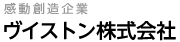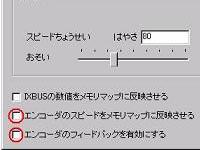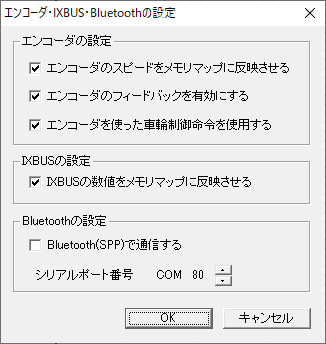01Q&A
よくあるご質問
- ビュートビルダー2に関するご質問
- ビュートローバーを接続しても認識しなかったり、通信エラーが発生したりします
- ライントレースを行なうことが出来ません
- C言語でプログラミングしたら通信が出来なくなりました
- プログラムを書き込むときに、「シーケンスのサイズが大きすぎます。書き込みを中断します。」と表示されます
- IXBUSやエンコーダを有効にするにはどうしたらよいですか?
- シリアル通信で接続した後、USBからの接続ができなくなりました
- 本体の拡張について
- エンコーダー拡張セットを付けるとどのような効果がありますか?
- 本製品の回路図は入手できますか?
- 標準のモータ以上の出力を持つ強力なモータを接続することは可能ですか?
- モータ出力ポート、アナログ入力ポートに接続するためのコネクタは、どこで入手できますか?
- Bluetooth(VS-C2)や無線リモコン(VS-C3)で、通信のペアリングは確認できていますが、本体を操縦できません。
- ビュートローバーH8について
- 統合開発環境「HEW」をPCにインストールできません
- サンプルソースをHEWでビルドできません
- HEWで作成したプログラムをロボットに書き込む場合はどうすれば良いですか?
- ビュートローバーARMについて
- 統合開発環境「LPCXpresso」をPCにインストールできません
- サンプルソースをLPCXpressoにインポートできません
- サンプルソースをLPCXpressoでビルドできません
- LPCXpressoで作成したプログラムをロボットに書き込む場合はどうすれば良いですか?
02ビュートビルダー2に関するご質問
- ビュートローバーを接続しても認識しなかったり、通信エラーが発生したりします
- 1: 基板上またはPCのUSBコネクタの損耗の可能性があります。PCの他のUSBポートなどをお試しください。
- 2: USBケーブルの経年劣化により、半断線やコネクタの損耗が発生している場合、接続が不安定になります。異なるケーブルをお試しください。
- 3: 外付けのUSBハブをご使用の場合、電力不足により正常に接続できないことがあります。PC本体のUSBポートをお使いください。
- 4: ビュートローバーに接続されている周辺機器の影響により接続が不安定になることがあります。拡張基板などを一度外していただき、接続をお確かめください。
- ライントレースを行なうことが出来ません
- 1: モータ設定の「スピードちょうせい」の数値を下げてください。
- 2: パソコンとロボットをUSBで接続し、センサエリアまたはメモリマップでセンサ値を確認しながら、しきい値を設定してください。また、赤外線センサの素子がずれてしまっていないかを確認してください。
- 3: 駆動ブロックの設定を「続ける」に変更してください。何秒間動くという設定の場合、その動作を何秒間動くという動作中はその動作しか行いません。「続ける」というのは、別の駆動命令が来るまで続けるという設定ですが、「車輪を動かした後にすぐに次のブロックに進む」という命令になります。「すぐに次のブロックに進む」ので、分岐ブロックによるセンサ値の判定が頻回に行われる事になり、ラインをとりこぼすことなく検知することが出来ます。
- 4: プリンタによっては、印刷したラインが検出できない場合があります。センサエリアで白の上や黒のライン上で数値が変化するかご確認ください。また、黒のビニールテープや黒のマジック(適当なラインの太さは2cmほど)は、ラインとして検出することが可能です。
- 5: 太陽光や白熱灯など赤外線を含む光が当たっている場合、赤外線センサがうまく白・黒を識別することが出来ません。室内で蛍光灯のもとライントレースを行うようにしてください。
- 6: エンコーダの拡張が行われていない状態で、「エンコーダのフィードバックを有効にする」と駆動の動作がおかしくなります。チェックボックスをはずすようにしてください。
- C言語でプログラミングしたら通信が出来なくなりました
- ファームウェアをビュートビルダー2用のものに書き換えてください。H8版とARM版で書き換え方法が異なりますので、取扱説明書を確認してください。ファームウェアは、ビュートビルダー2のファームウェアフォルダ内にあります。
- プログラムを書き込むときに、「シーケンスのサイズが大きすぎます。書き込みを中断します。」と表示されます
- 1: 作成したプログラムをロボットに書き込む際に、変換されたシーケンスデータのサイズが大きすぎて書き込めません。プログラムの命令を減らしてサイズを小さくしてください。
- 2: 古いBeautoBuilder2及びファームウェアをご利用の場合は、それぞれ最新の物に差し替えていただくと、プログラムの書き込み領域サイズが増えて大きなプログラムも書き込めるようになります。最新のBeautoBuilder2とファームウェアは、ダウンロードページにて公開しています。
- IXBUSやエンコーダを有効にするにはどうしたらよいですか?
- ビュートビルダー2でエンコーダ・IXBUSを有効にする場合は、次の手順で行います。
まず、メニューより「設定」→「上級者向け機能の設定」をクリックし、開いたダイアログより「速度や旋回量を変更できる車輪制御ブロックを使う」の項目をチェックしてください。
次に、メニューより「設定」→「エンコーダ・IXBUS・Bluetoothの設定」をクリックし、開いたダイアログより、左下にある各項目にチェックを入れます。
IXBUSの数値をメモリマップから読み込む場合は「IXBUSの数値をメモリマップに反映させる」、エンコーダをメモリマップから読み込む場合は「エンコーダのスピードをメモリマップに反映させる」、モータにエンコーダをフィードバックさせる場合は「エンコーダのフィードバックを有効にする」を、ぞれぞれチェックします。
- シリアル通信で接続した後、USBからの接続ができなくなりました
- Release7以前のビュートビルダー2をお使いの場合、一度シリアル通信で接続した後、ビュートローバーH8(VS-WRC003LV)とHIDで接続できないバグがあります。ダウンロードページより、最新のビュートビルダー2をインストールし直してください。
03本体の拡張について
- エンコーダ拡張セットを付けるとどのような効果がありますか?
- エンコーダ拡張セットは、モータの回転速度、回転した回数を取得できます。
ビュートビルダーから設定を有効にすることで、自動的にモータの回転速度を一定に保たせることが出来きるので、ロボットの重さや電池の電力などに関わらずモータの動きを安定させることが出来ます。
例えば坂道を上る場合、エンコーダを付けない状態だとスピードが落ちますが、エンコーダを付けることでスピードが落ちないようにロボットが自動的にモーターの回転速度を調整します。
また、タイヤがどれだけ回ったかを取得することできるので、すすんだ距離の測定や、決まった角度をまわることが可能になります。 - 本製品の回路図は入手できますか?
- ビュートローバーH8(VS-WRC003LV)は「VS-WRC003LVダウンロードページ」で、ビュートローバーARM(VS-WRC103LV)は「VS-WRC103LVダウンロードページ」で、それぞれ公開しております。
- 標準のモータ以上の出力を持つ強力なモータを接続することは可能ですか?
- 本体に標準で含まれるFA-130タイプのモータよりも大きいモータをCPUボードに接続すると、モータドライバのICが電流に耐え切れずに故障する場合があります。そのため、出力の大きいモータを使う場合は、別売の
「大出力モータアンプボード VS-WRC006 Ver.3」を必ずご利用ください。
なお、BeautoChaser用のモータアンプボード「VS-WRC005」は、ビュートローバーH8/ARM共に接続することは出来ませんのでご了承ください。 - モータ出力ポート、アナログ入力ポートに接続するためのコネクタは、どこで入手できますか?
- ケーブルを圧着済みのコネクタを、弊社より販売しております。オプション・製品情報のページをご参照ください。
- Bluetooth(VS-C2)や無線リモコン(VS-C3)で、通信のペアリングは確認できていますが、本体を操縦できません。
- 1: これらで操縦する場合、ロボット本体にビュートビルダー2からゲームパッドに対応したプログラムを書き込む必要があります。ゲームパッド操作用のサンプルプログラムとして、ビュートビルダー2には「ゲームパッドサンプル.bb2」というプログラムが収録されています。
- 2: ビュートビルダー2からゲームパッド用の命令を書き込んでいても操縦できない場合、ロボット本体のプログラムをスタートしていない可能性があります。ビュートビルダー2のプログラムはロボット本体のCPUボードのボタンを押して開始する必要があります。
- 3: Bluetoothから本体を制御する場合、ビュートビルダー2の設定>エンコーダ・IXBUS・Bluetoothの設定を開き、「Bluetooth(SPP)で通信する」にチェックを入れる必要があります。また、お使いのBluetoothデバイスの取扱説明書等を参照いただきポート番号を適切に設定してください。
- 4: Bluetoothを有効にし、プログラムを書き込み、ロボット本体からスタートさせても操縦できない場合、本体の電池不足が考えられます。これらの拡張デバイスを追加することで消費電力が増え、ロボットの駆動時に電力が不足してリセットがかかるようになった可能性があります。新品のアルカリ乾電池、または満充電の単三型ニッケル水素充電池などでお試しください。
04ビュートローバーH8について
- 統合開発環境「HEW」をPCにインストールできません
- 「VS-WRC003LVダウンロードページ」より、インストール方法が掲載された資料をご参照ください。
- サンプルソースをHEWでビルドできません
- 1: 「VS-WRC003LVダウンロードページ」より、「サンプルソースビルド方法説明資料」をご参照ください
- 2: Windows Vista及びWindows 7をお使いの場合は、HEWを「C:\Program Files」のフォルダにインストールしていると、設定の変更が反映されない場合があります。お手数ですが、一度HEWをアンインストールして、「C:\Program Files」以外のフォルダにインストールしなおしてください。また、管理者権限でログインできる場合、HEWのインストールフォルダをフルコントロール可能にすることで、設定の変更を反映させることができるようになります。
- HEWで作成したプログラムをロボットに書き込む場合はどうすれば良いですか?
- 「VS-WRC003LVダウンロードページ」より、書き込み用ソフトウェア「H8 writer」をダウンロードしてお使いください。ビュートローバーH8はPCからシリアルポートとして認識されないため、プログラムのデータをFDTを使って書き込むことはできません。
05ビュートローバーARMについて
- 統合開発環境「LPCXpresso」をPCにインストールできません
- 「VS-WRC103LVダウンロードページ」の「VS-WRC103LV 取扱説明書」に詳しい方法を説明しているので、一度こちらをご参照ください。
- サンプルソースをLPCXpressoにインポートできません
- 「VS-WRC103LV 取扱説明書」の説明の「インポートするプロジェクトにチェックを入れてFinishをクリックする」手順で、チェックがグレーで表示されてインポートできない場合は、以下の方法をお試しください(LPCXpressoのバージョンによって手順が変更されています)。
- サンプルソースをLPCXpressoでビルドできません
- 「VS-WRC103LVダウンロードページ」の「VS-WRC103LV 取扱説明書」に詳しい方法を説明しているので、一度こちらをご参照ください。
- LPCXpressoで作成したプログラムをロボットに書き込む場合はどうすれば良いですか?
- CPUボードのボタンを押しながらロボットをPCに接続すると、PCからロボットが「CRP DISABLE」というドライブで認識されるため、それを開いてドライブの中身を全て削除し、そこにファームウェアのファイルをコピーしてください。詳しくは「VS-WRC103LVダウンロードページ」の「VS-WRC103LV 取扱説明書」をご参照ください。
- ビュートローバーARMに自作の.binファイルを書き込んでも、再度接続すると元のfirmware.binに戻っています
- 書込んだ.binファイルは、ファイル名や容量に関係なく、リセット時に32kBのfirmware.binに変換される仕様となっております。見た目は変わっていますが、中身は自作されたプログラムですのでそのままお使い頂けます。